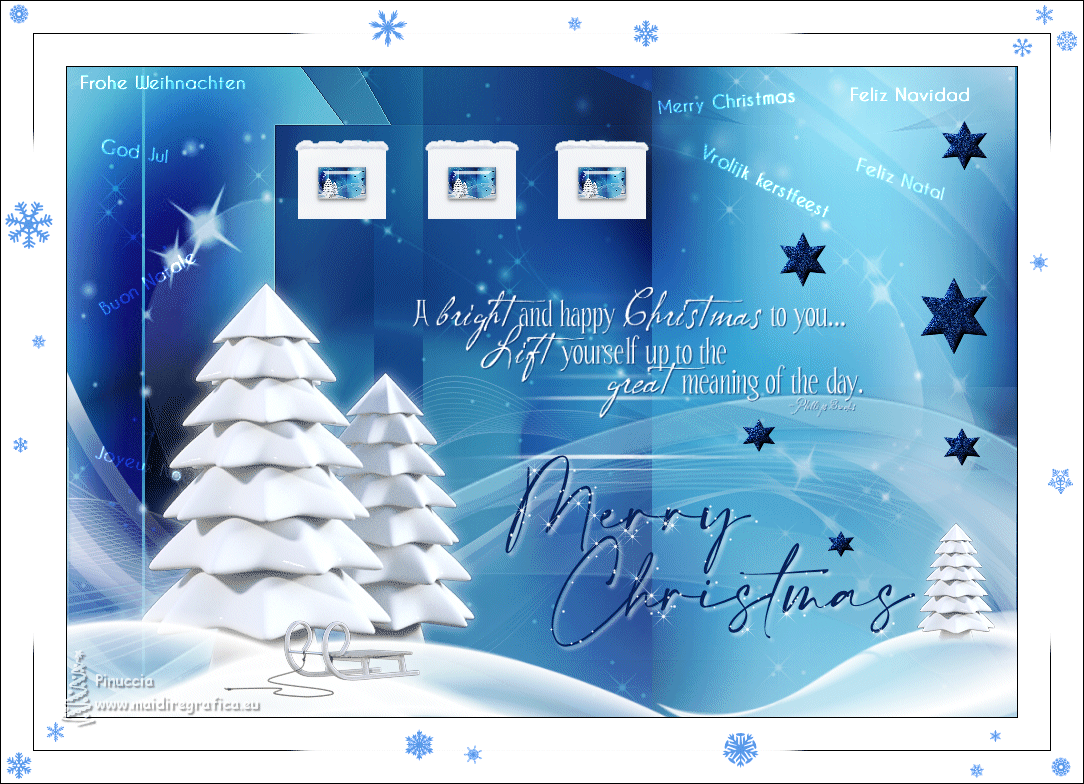|
WHITE CHRISTMAS
Ringrazio Bigi per il permesso di tradurre i suoi tutorial.
qui puoi trovare qualche risposta ai tuoi dubbi. Se l'argomento che ti interessa non è presente, ti prego di segnalarmelo. Il copyright del tutorial appartiene a Laguna Azul. Questo tutorial è stato creato con PspX9 e tradotto con CorelX e CorelX2, ma può essere realizzato anche con le altre versioni di PSP. Dalla versione X4, il comando Immagine>Rifletti è stato sostituito con Immagine>Capovolgi in orizzontale, e il comando Immagine>Capovolgi con Immagine>Capovolgi in verticale. Nelle versioni X5 e X6, le funzioni sono state migliorate rendendo disponibile il menu Oggetti. Con la nuova versione X7, sono tornati Rifletti>Capovolgi, ma con nuove varianti. Vedi la scheda sull'argomento qui  Traduzione francese/traduction en français qui Traduzione francese/traduction en français qui Le vostre versioni qui Le vostre versioni quiOccorrente:  Per due maschere grazie Narah. Il resto del materiale è di Laguna Azul (in questa pagina trovi i links ai siti dei creatori di tubes)  in caso di dubbi, ricorda di consultare la mia sezione filtri qui Filters Unlimited 2.0 - versione software qui Filters Unlimited 2.0 - versione in files formato 8bf qui &<Bkg Kaleidoscope> - Cake Mix (da importare in Unlimited) qui AP 01 [Innovations] - Distort-WavyCity qui Alien Skin Eye Candy 5 Impact - Glass, Perspective Shadow qui Alien Skin Eye Candy5 Nature qui Filter Factory Gallery B - Fluttering Flag qui Simple - Quick Tile qui Alien Skin Xenofex 2 - Constellation qui I filtri Factory Gallery e Simple si possono usare da soli o importati in Filters Unlimited (come fare vedi qui) Se un filtro fornito appare con questa icona  qui qui  non esitare a cambiare modalità di miscelatura e opacità secondo i colori utilizzati. Nelle ultime versioni di PSP non c'è il gradiente di primo piano/sfondo (Corel_06_029) Puoi usare i gradienti delle versioni precedenti. Trovi qui i gradienti Corel X. Metti i presets Cliccando sul file una o due volte (a seconda delle tue impostazioni), automaticamente il preset si installerà nella cartella corretta. perché uno o due clic vedi qui Se preferisci, puoi importare direttamente il preset nel corso del tutorial Come fare vedi la scheda del filtro Eye Candy qui 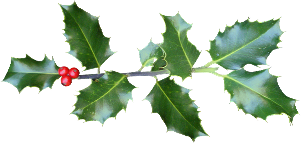 Metti il pennello nella cartella Pennelli. Attenzione, il pennello é composto da due files che non devono essere separati. Vedi gli appunti sui pennelli qui Se hai problemi con il pennello, nel materiale trovi il pennello in jpg, da esportare come Pennello personalizzato (File>Esporta>Pennello personalizzato...) Metti le selezioni (cartella Auswahl) nella cartella Selezioni. Apri le maschere (cartella Masken) in PSP e minimizzale con il resto del materiale. 1. Imposta il colore di primo piano con #a7e0f3, e il colore di sfondo con #002458. 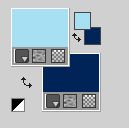 Passa il colore di primo piano a Gradiente di primo piano/sfondo, stile Radiale.  Apri una nuova immagine trasparente 950 x 650 pixels, e riempila  con il gradiente. con il gradiente.Effetti>Plugins>Filters Unlimited 2.0 - &<Bkg Kaleidoscope> - Cake Mix. 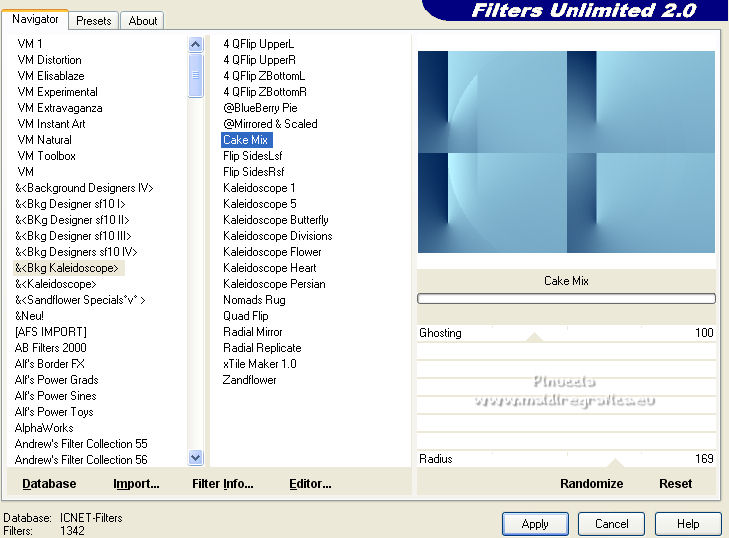 Effetti>Plugins>Simple - Quick Tile. 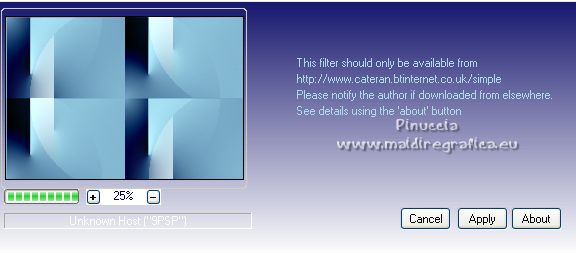 Effetti>Effetti di bordo>Aumenta. Livelli>Duplica. Immagine>Rifletti. Cambia la modalità di miscelatura di questo livello in Luce diffusa. Livelli>Unisci>Unisci giù. 2. Regola>Sfocatura>Sfocatura radiale.  Effetti>Plugins>AP 01 [Innovations] - Distort-WavyCity. 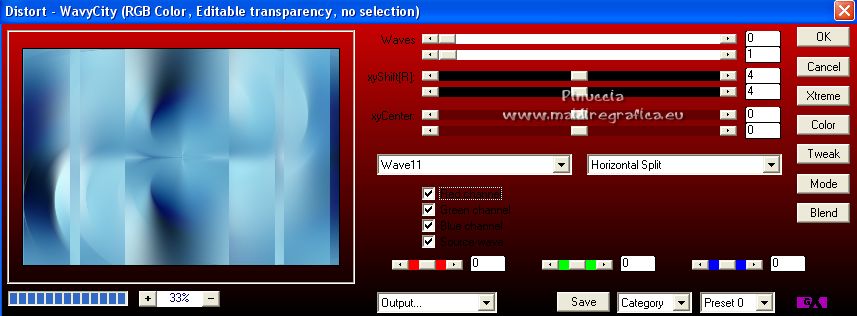 Effetti>Plugins>Filters Unlimited 2.0 - Filter Factory Gallery B - Fluttering Flag. 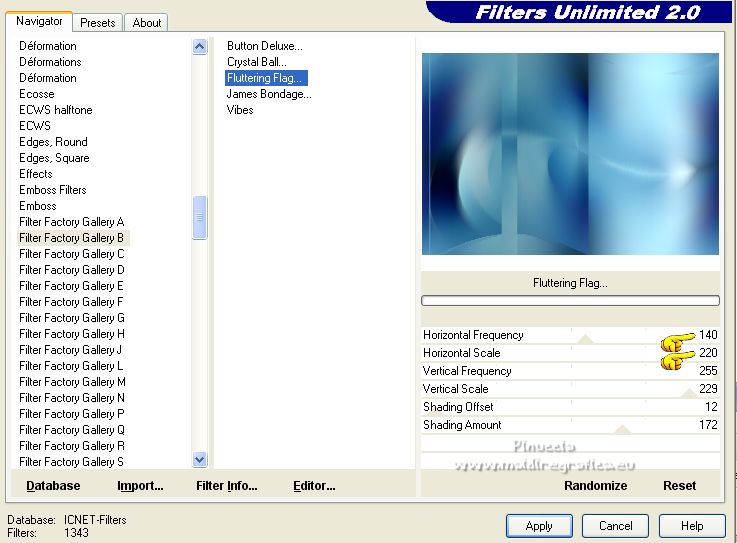 Livelli>Duplica. Effetti>Plugins>Alien Skin Xenofex 2 - Constellation. 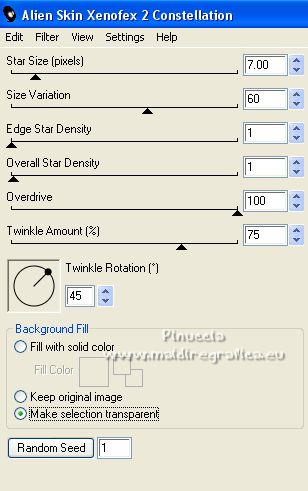 Cambia la modalità di miscelatura di questo livello in Luce diffusa. 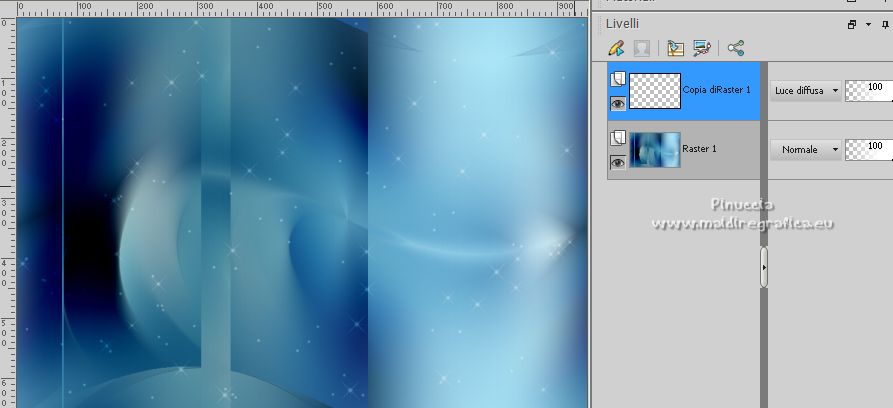 3. Imposta il colore di primo piano con il colore bianco. Livelli>Nuovo livello raster. Riempi  il livello con il colore bianco. il livello con il colore bianco.Livelli>Nuovo livello maschera>Da immagine. Apri il menu sotto la finestra di origine e vedrai la lista dei files aperti. Seleziona la maschera Narah_Mask_0821.  Livelli>Unisci>Unisci gruppo. Imposta nuovamente il colore di primo piano con il colore #a7e0f3 e il gradiente Radiale con gli stessi settaggi, ma Inverti selezionato 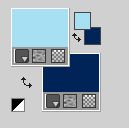  . .Livelli>Nuovo livello raster. Riempi  il livello con il gradiente. il livello con il gradiente.Effetti>Plugins>Filters Unlimited 2.0 - Filter Factory Gallery B - Button Deluxe, con i settaggi standard. 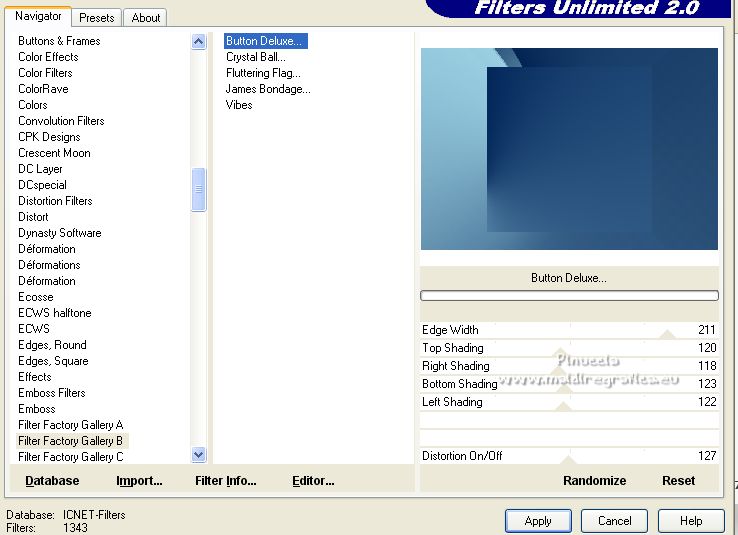 Effetti>Effetti di bordo>Aumenta. Cambia la modalità di miscelatura di questo livello in Sovrapponi, e abbassa l'opacità al 75%. 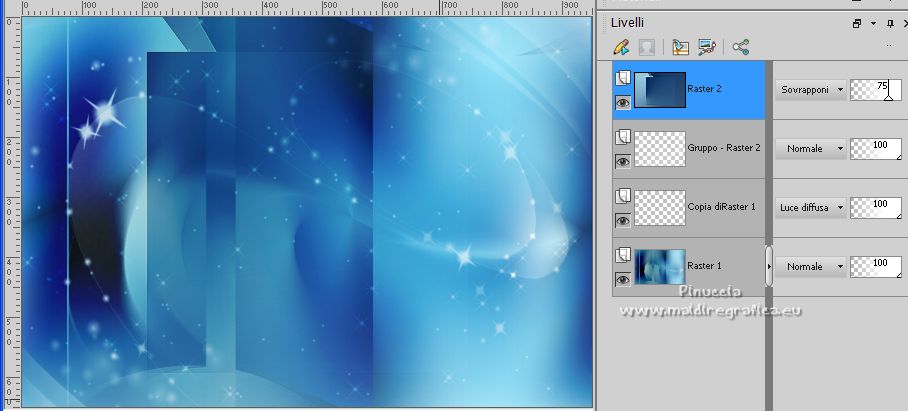 4. Imposta il colore di primo piano con il colore bianco. Livelli>Nuovo livello raster. Riempi  il livello con il colore bianco. il livello con il colore bianco.Livelli>Nuovo livello maschera>Da immagine. Apri il menu sotto la finestra di origine e seleziona la maschera LA_Mask(155).  Livelli>Unisci>Unisci gruppo. Imposta nuovamente il colore di primo piano con il colore #a7e0f3. 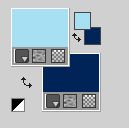 Livelli>Nuovo livello raster. Riempi  il livello con il colore di primo piano. il livello con il colore di primo piano.Livelli>Nuovo livello maschera>Da immagine. Apri il menu sotto la finestra di origine e seleziona la maschera Narah_Mask_0296.  Livelli>Unisci>Unisci gruppo. Immagine>Rifletti. Immagine>Capovolgi. Effetti>Effetti di immagine>Scostamento.  Effetti>Effetti 3D>Sfalsa ombra, colore di sfondo.  Dovresti avere questo: 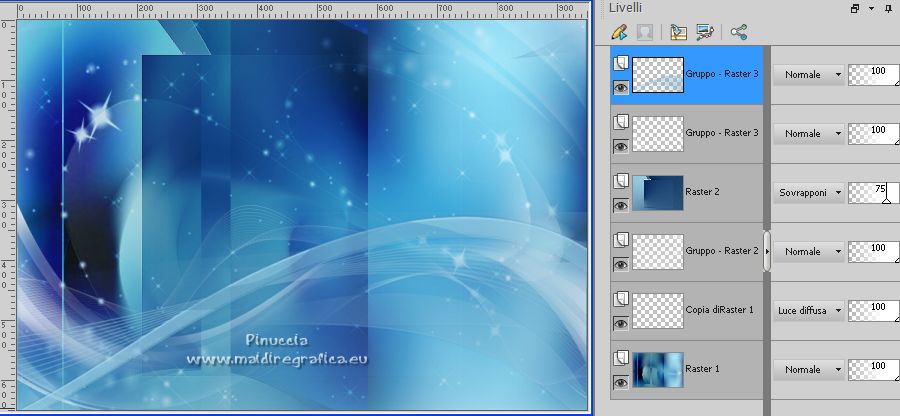 5. Imposta nuovamente il colore di primo piano con il colore bianco. Livelli>Nuovo livello raster. Riempi  il livello con il colore bianco. il livello con il colore bianco.Livelli>Nuovo livello maschera>Da immagine. Apri il menu sotto la finestra di origine e seleziona la maschera LA_Mask(157).  Livelli>Unisci>Unisci gruppo. Effetti>Effetti 3D>Sfalsa ombra, colore nero.  Cambia la modalità di miscelatura di questo livello in Indebolisci, o secondo i tuoi colori. 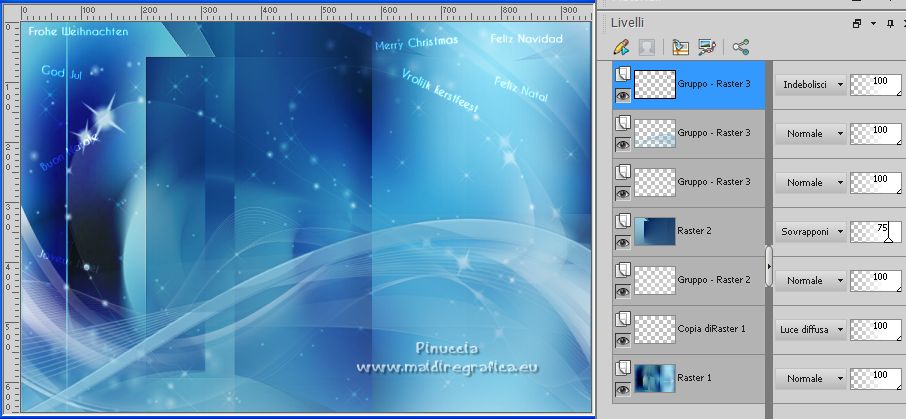 6. Apri il tube LA_white fir trees 1 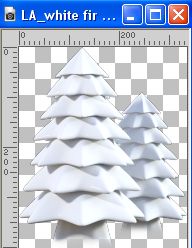 e vai a Modifica>Copia. e vai a Modifica>Copia.Torna al tuo lavoro e vai a Modifica>Incolla come nuovo livello. Spostalo  nell'angolo in basso a sinistra. nell'angolo in basso a sinistra. Effetti>Effetti 3D>Sfalsa ombra, colore bianco.  Apri il tube LA_Deco 1 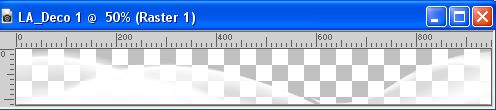 e vai a Modifica>Copia. Torna al tuo lavoro e vai a Modifica>Incolla come nuovo livello. Effetti>Effetti di immagine>Scostamento. 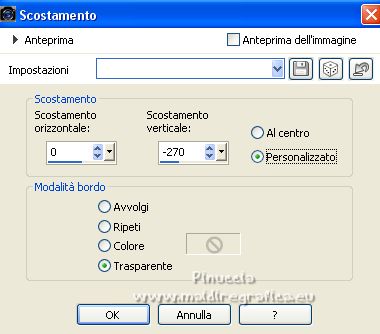 7. Apri il tube LA_sled 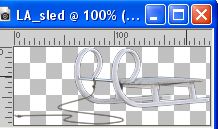 e vai a Modifica>Copia. e vai a Modifica>Copia.Torna al tuo lavoro e vai a Modifica>Incolla come nuovo livello. Sposta  la slitta davanti ai due alberi. la slitta davanti ai due alberi.Effetti>Effetti 3D>Sfalsa ombra, con i settaggi precedenti. Apri il tube Bäumchen LA_white fir tree 2 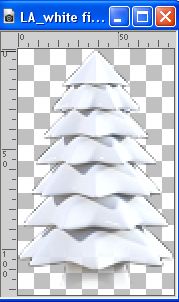 e vai a Modifica>Copia. Torna al tuo lavoro e vai a Modifica>Incolla come nuovo livello. Spostalo  in basso a destra. in basso a destra.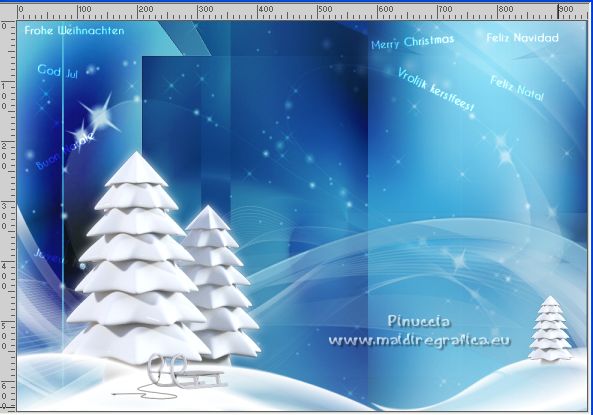 Effetti>Effetti 3D>Sfalsa ombra, con i settaggi precedenti. 8. Livelli>Nuovo livello raster. Selezione>Carica/Salva selezione>Carica selezione da disco. Cerca e carica la selezione LA_SIG 126 1 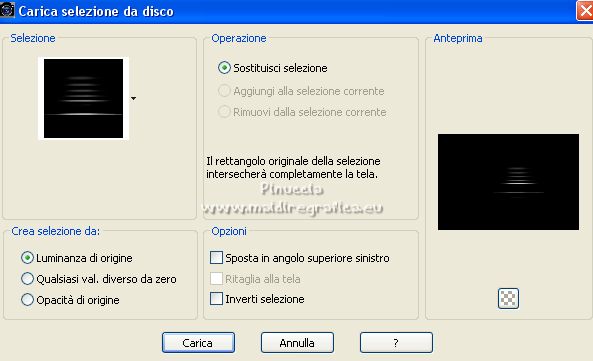 Riempi  la selezione con il colore bianco. la selezione con il colore bianco.Selezione>Deseleziona. Livelli>Nuovo livello raster. Selezione>Carica/Salva selezione>Carica selezione da disco. Cerca e carica la selezione LA_SIG 126 2 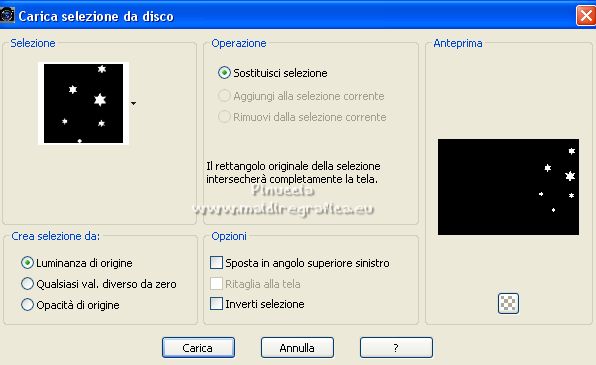 Riempi  con il colore scuro di sfondo. con il colore scuro di sfondo.Regola>Aggiungi/Rimuovi disturbo>Aggiungi disturbo.  Effetti>Effetti 3D>Smusso a incasso. 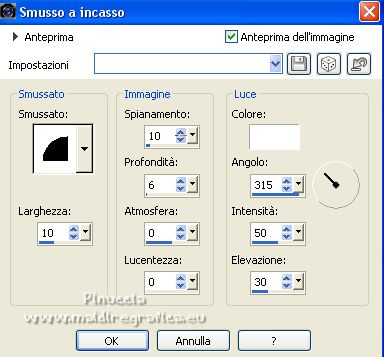 Selezione>Deseleziona. 9. Modifica>Copia speciale>Copia Unione. Livelli>Nuovo livello raster. Selezione>Carica/Salva selezione>Carica selezione da disco. Cerca e carica la selezione LA_SIG 126 3 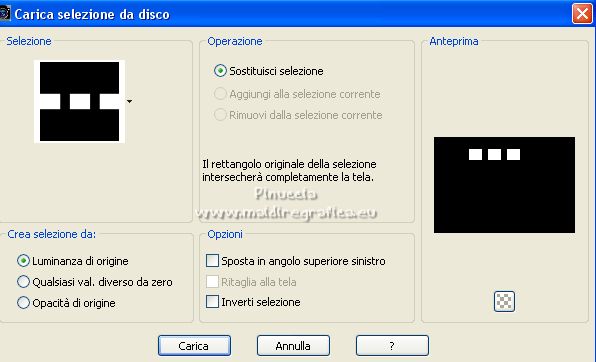 Riempi  la selezione con il colore bianco. la selezione con il colore bianco.Selezione>Deseleziona. Effetti>Plugins>Alien Skin Eye Candy 5 Nature - Snow Drift seleziona il preset LA_Snow Drift 1 e ok. 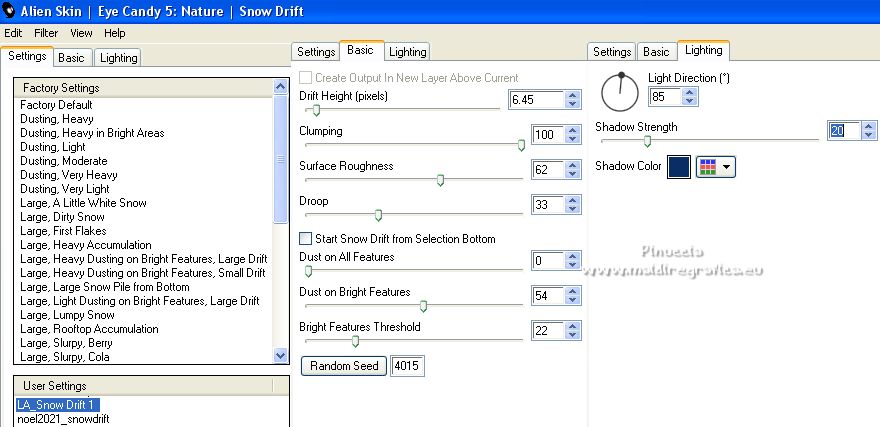 Livelli>Nuovo livello raster. Selezione>Carica/Salva selezione>Carica selezione da disco. Cerca e carica la selezione LA_SIG 126 4 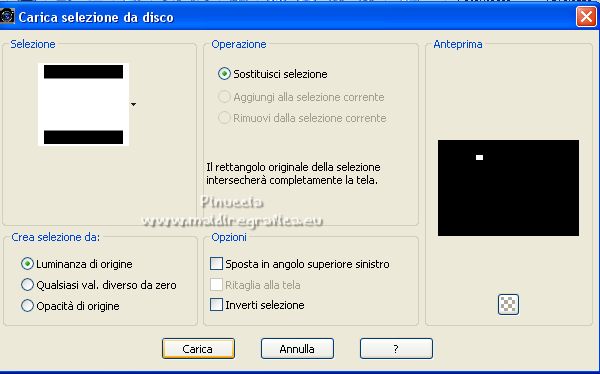 Modifica>Incolla nella selezione. Regola>Messa a fuoco>Metti a fuoco. Selezione>Deseleziona. Effetti>Plugins>Alien Skin Eye Candy 5 Impact - Glass seleziona il preset LA_Glass 4 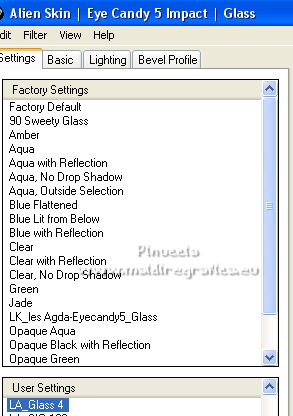 Questi i settaggi, in caso di problemi con il preset 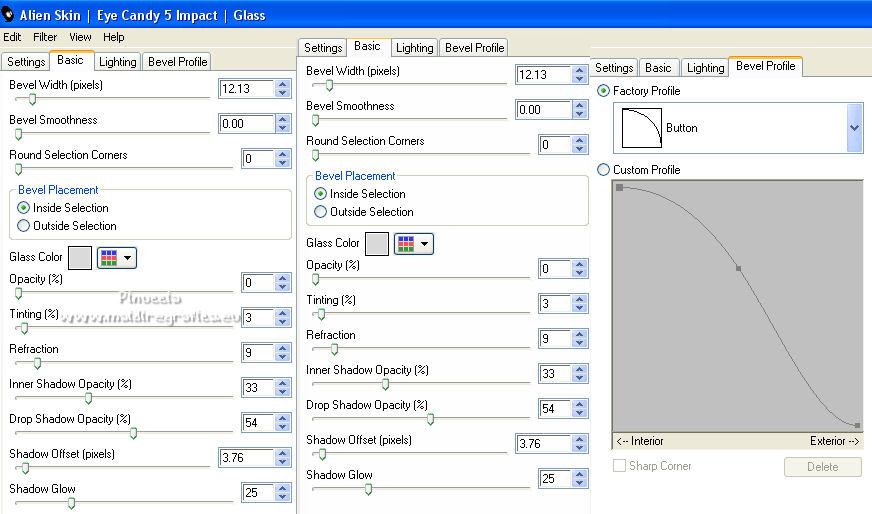 Livelli>Duplica. Effetti>Effetti di immagine>Scostamento.  Livelli>Duplica. Effetti>Effetti di immagine>Scostamento, con i settaggi precedenti. 10. Livelli>Nuovo livello raster. Attiva lo strumento Pennello  cerca e seleziona il pennello ~!xmas6-bm4.  Applica il pennello al centro dell'immagine cliccando con il tasto sinistro del mouse, per usare il colore bianco di primo piano.  Effetti>Effetti 3D>Sfalsa ombra, colore di sfondo. 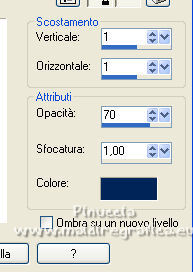 11. Immagine>Dimensioni tela - 1084 x 784 pixels 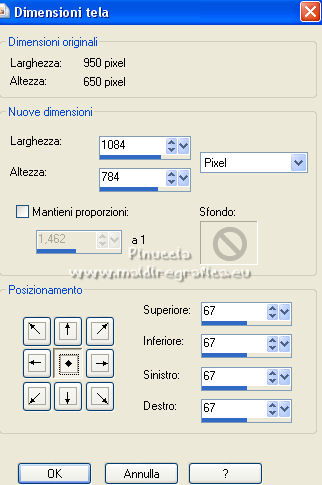 Apri il tube LA_Frame 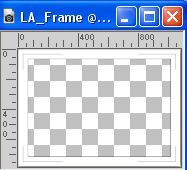 e vai a Modifica>Copia. e vai a Modifica>Copia.Torna al tuo lavoro e vai a Modifica>Incolla come nuovo livello. Apri LA_Frame Snowflakes 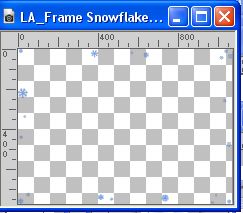 e vai a Modifica>Copia. e vai a Modifica>Copia.Torna al tuo lavoro e vai a Modifica>Incolla come nuovo livello. Se vuoi, puoi cambiare il colore dei fiocchi di neve (Regola>Tonalità e saturazione>Viraggio, con i valori del colore scelto). Firma il tuo lavoro su un nuovo livello. 12. Scrivi il tuo testo con un font a scelta e con il colore di sfondo. nel materiale trovi il font utilizzato Posiziona  il testo dove preferisci. il testo dove preferisci.Se il testo è composto da due parole, uniscile in un solo livello. Effetti>Effetti 3D>Sfalsa ombra, colore bianco. 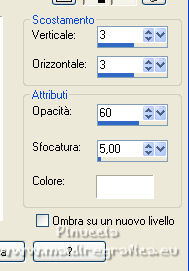 Se non vuoi realizzare l'animazione, Livelli>Unisci>Unisci tutto e salva in formato jpg.  Se vuoi creare l'animazione, non unire i livelli, rimani posizionato sul livello del testo e continua al punto 13. 13. Effetti>Plugins>Alien Skin Xenofex 2 - Constellation.  Modifica>Copia Speciale>Copia Unione. Apri Animation Shop e vai a Modifica>Incolla>Incolla come nuova animazione. Torna in PSP. Modifica>Annulla azione Constellation. Effetti>Plugins>Alien Skin Xenofex 2 - Constellation, clicca su Random Seed e ok. 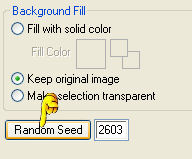 Modifica>Copia Speciale>Copia Unione. Torna in Animation Shop e vai a Modifica>Incolla>Incolla dopo il fotogramma corrente. Di nuovo in PSP. Modifica>Annulla azione Constellation. Effetti>Plugins>Alien Skin Xenofex 2 - Constellation, clicca su Random Seed e ok. Modifica>Copia Speciale>Copia Unione. Per finire, in Animation Shop e vai a Modifica>Incolla>Incolla dopo il fotogramma corrente. Controlla il risultato cliccando su Visualizza  e salva in formato gif. 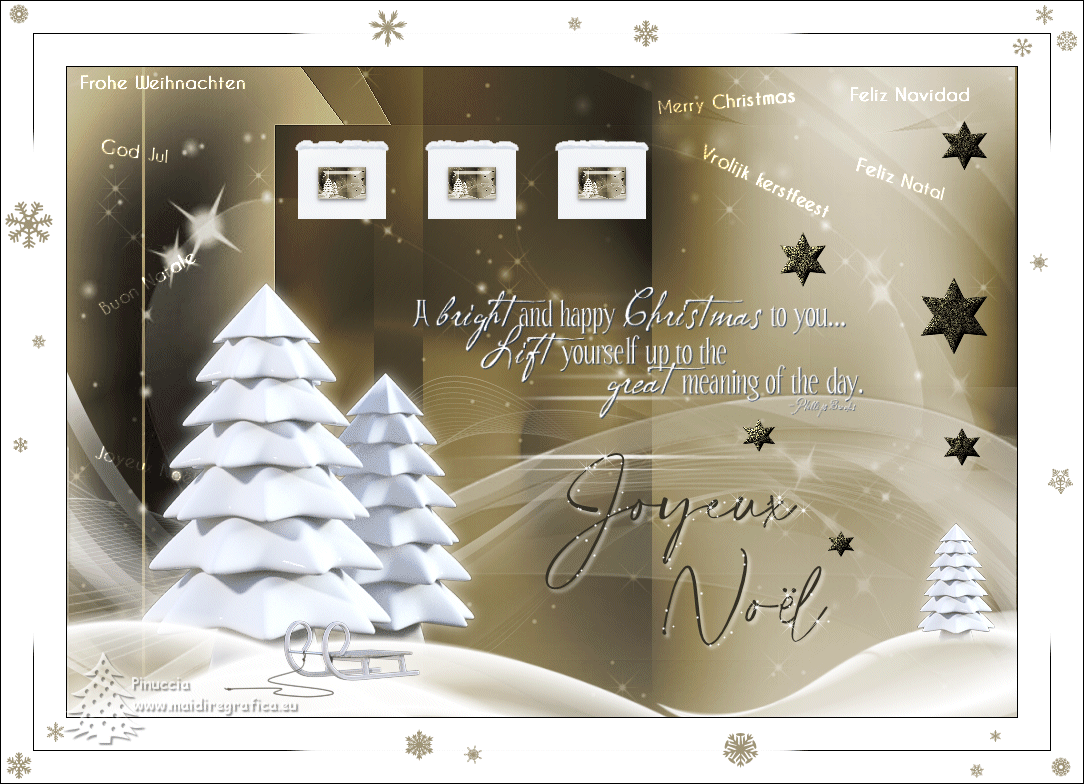  Se hai problemi o dubbi, o trovi un link non funzionante, o anche soltanto per un saluto, scrivimi. |